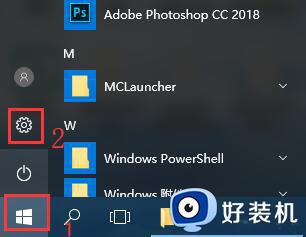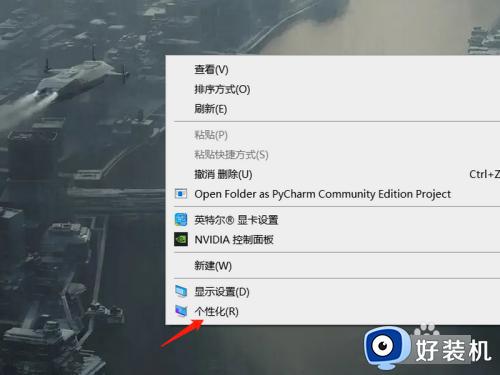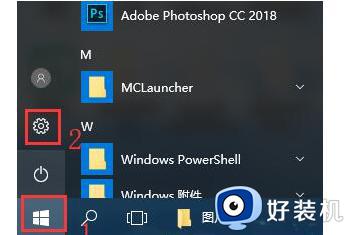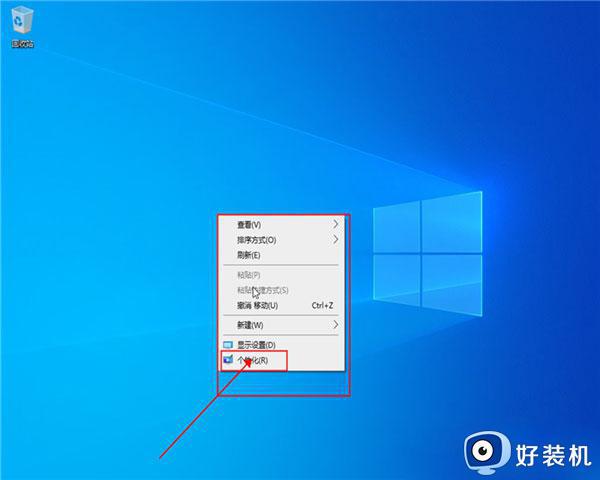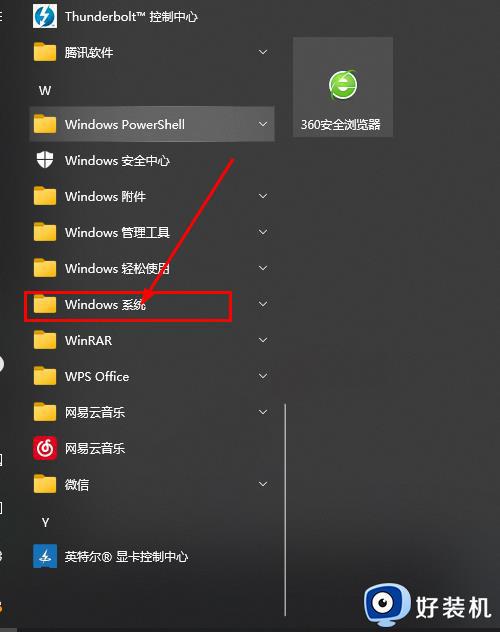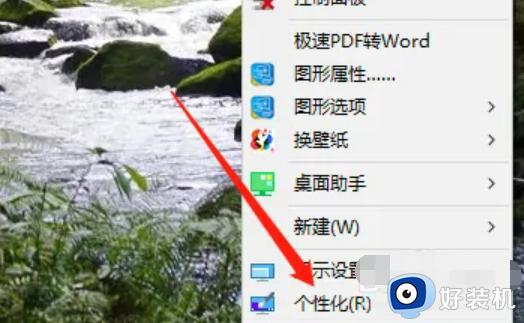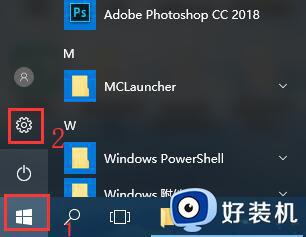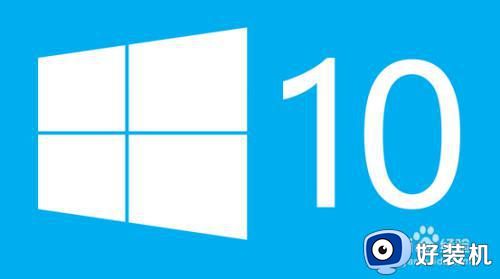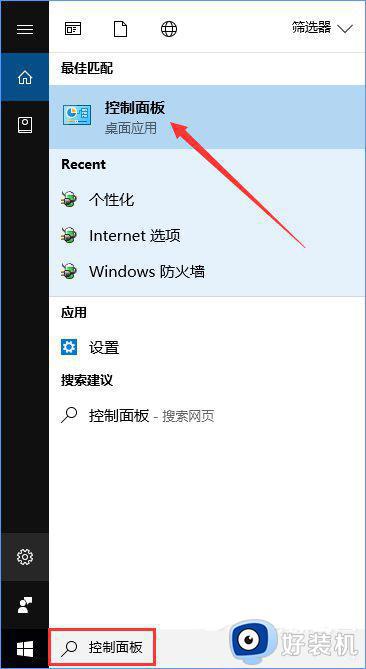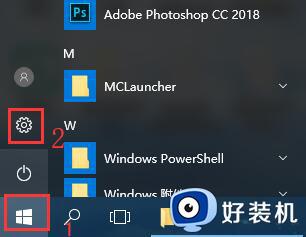win10怎样把控制面板放到桌面 win10调出控制面板到桌面的步骤
时间:2022-03-19 14:03:00作者:huige
控制面板中有很多实用的工具,我们要对电脑进行一些操作的时候,都会需要通过控制面板,在win10系统中要打开控制面板的话就要先双击此电脑然后再通过工具栏中进行查找,很多人觉得这样比较麻烦,那么其实我们可以将控制面板放到桌面,要怎么操作呢,本文给大家带来win10调出控制面板到桌面的步骤。
推荐:Windows10专业版下载
具体步骤如下:
1、在桌面空白处鼠标右键,选择个性化。
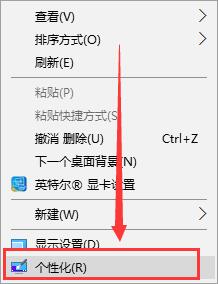 2、然后切换到主题栏中,点击“桌面图标设置”。
2、然后切换到主题栏中,点击“桌面图标设置”。
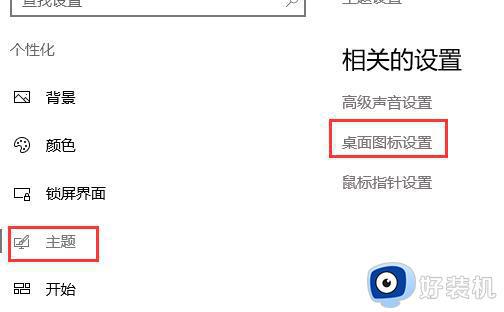 3、然后将控制面板勾选上,然后点击“确定”。
3、然后将控制面板勾选上,然后点击“确定”。
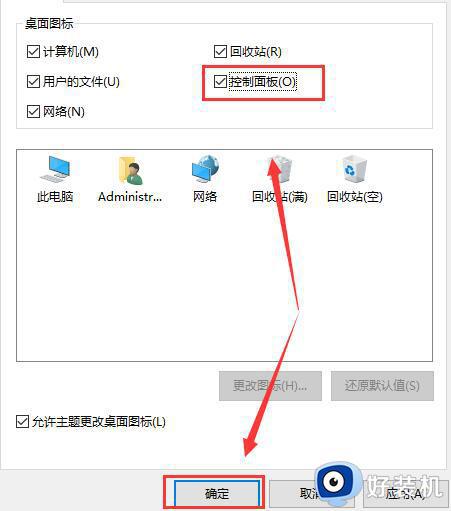 4、然后我们就能在桌面上找到“控制面板”了。
4、然后我们就能在桌面上找到“控制面板”了。
关于win10怎样把控制面板放到桌面的详细方法就给大家讲述到这里了,是不是挺简单呢,喜欢的小伙伴们可以动手设置起来吧。